Der Zweck dieses Tutorials besteht darin, zu zeigen, wie der Chromium-Webbrowser unter Ubuntu 22.04 Jammy Jellyfish installiert wird. Chromium ist ein von Google gepflegter Open-Source-Browser. Neben dem Chromium-Browser selbst basieren auch Google Chrome, Microsoft Edge, Opera, Vivaldi und eine Reihe anderer bemerkenswerter Webbrowser auf dem Chromium-Quellcode. Man kann mit Sicherheit sagen, dass Chromium eine große Rolle dabei spielt, wie viele Benutzer heute das Internet sehen.
Trotz des Einflusses von Chromium ist Mozilla Firefox der Standard-Webbrowser auf Ubuntu 22.04. Chromium lässt sich nach wie vor einfach direkt aus dem Paketmanager von Ubuntu installieren. Vergleichen Sie dies mit einem Browser wie Google Chrome, dessen Closed Source verhindert, dass er so einfach auf Ubuntu installiert werden kann.
Während Chromium selbst ein voll funktionsfähiger Browser ist, fehlt ihm die Unterstützung für proprietäre Codecs wie H.264 und AAC. Auf Kosten kleinerer Unannehmlichkeiten wie dieser erhalten Sie einen Chrome-ähnlichen Open-Source-Browser. In unserem Leitfaden Firefox vs. Chrome/Chromium gehen wir näher auf dieses Thema ein.
In diesem Tutorial lernen Sie:
- So installieren Sie den Chromium-Browser über die Befehlszeile
- So installieren Sie den Chromium-Browser über die grafische Benutzeroberfläche
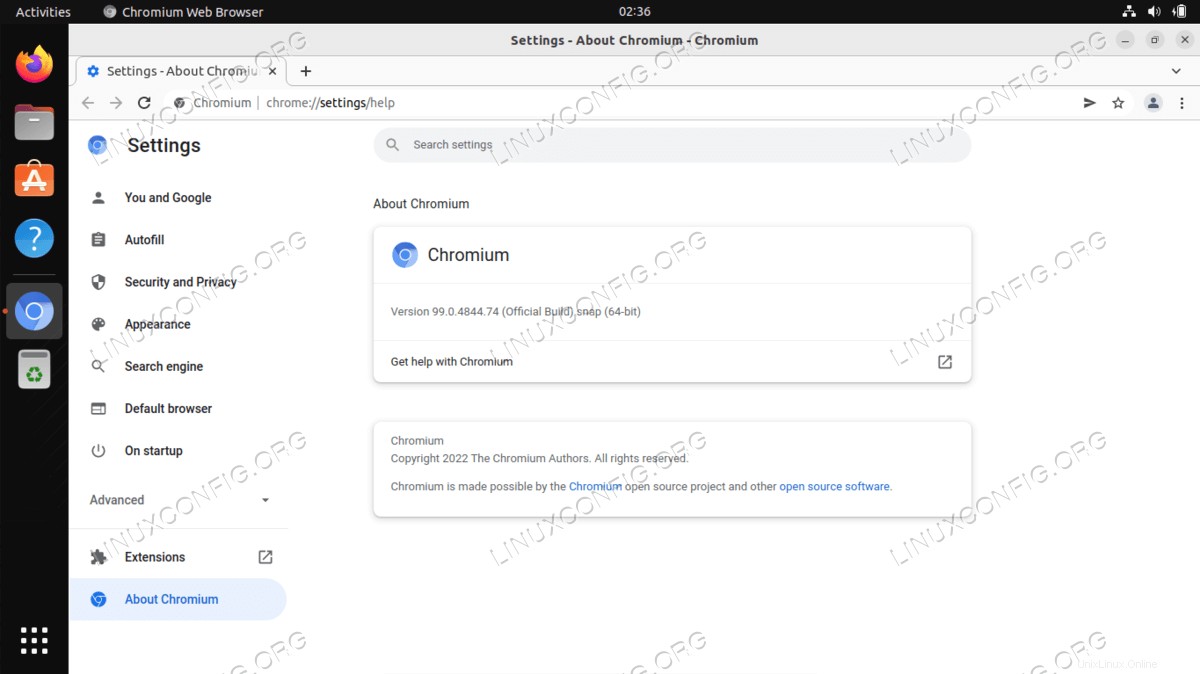
| Kategorie | Anforderungen, Konventionen oder verwendete Softwareversion |
|---|---|
| System | Ubuntu 22.04 Jammy Jellyfish |
| Software | Chromium-Browser |
| Andere | Privilegierter Zugriff auf Ihr Linux-System als root oder über sudo Befehl. |
| Konventionen | # – erfordert, dass bestimmte Linux-Befehle mit Root-Rechten ausgeführt werden, entweder direkt als Root-Benutzer oder durch Verwendung von sudo Befehl$ – erfordert, dass bestimmte Linux-Befehle als normaler, nicht privilegierter Benutzer ausgeführt werden |
Chromium Browser-Installation auf Ubuntu 22.04 Schritt-für-Schritt-Anleitung
Installieren Sie den Chromium-Browser über die Befehlszeile
- Beginnen Sie, indem Sie ein Befehlszeilenterminal öffnen und die folgenden zwei
aptausführen Befehle:$ sudo apt update $ sudo apt install chromium-browser
Alles erledigt.
- Sie können den Chromium-Browser mit dem folgenden Befehl starten oder in den
Activitiesdanach suchen Menü.$ chromium-browser
Installieren Sie den Chromium-Browser über die grafische Benutzeroberfläche
- Verwenden Sie oben links
ActivitiesMenü, um dieUbuntu Softwarezu öffnen Anwendung.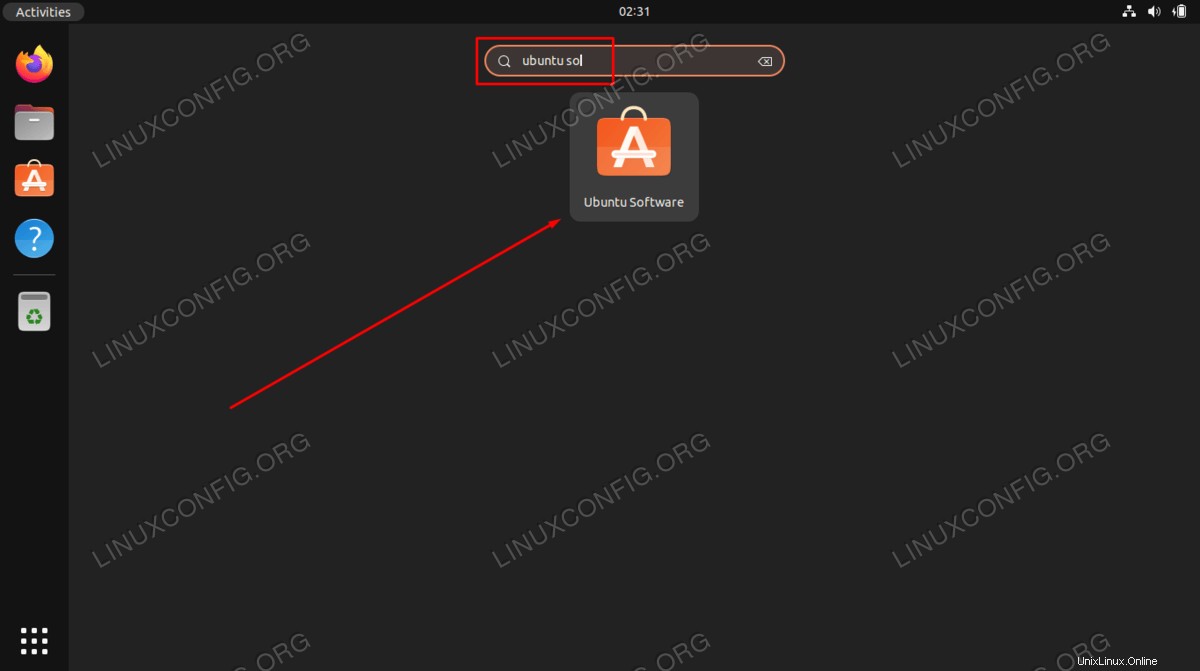
- Klicken Sie auf die Lupe, um eine Suche durchzuführen, und geben Sie
chromiumein als Ihre Suchanfrage.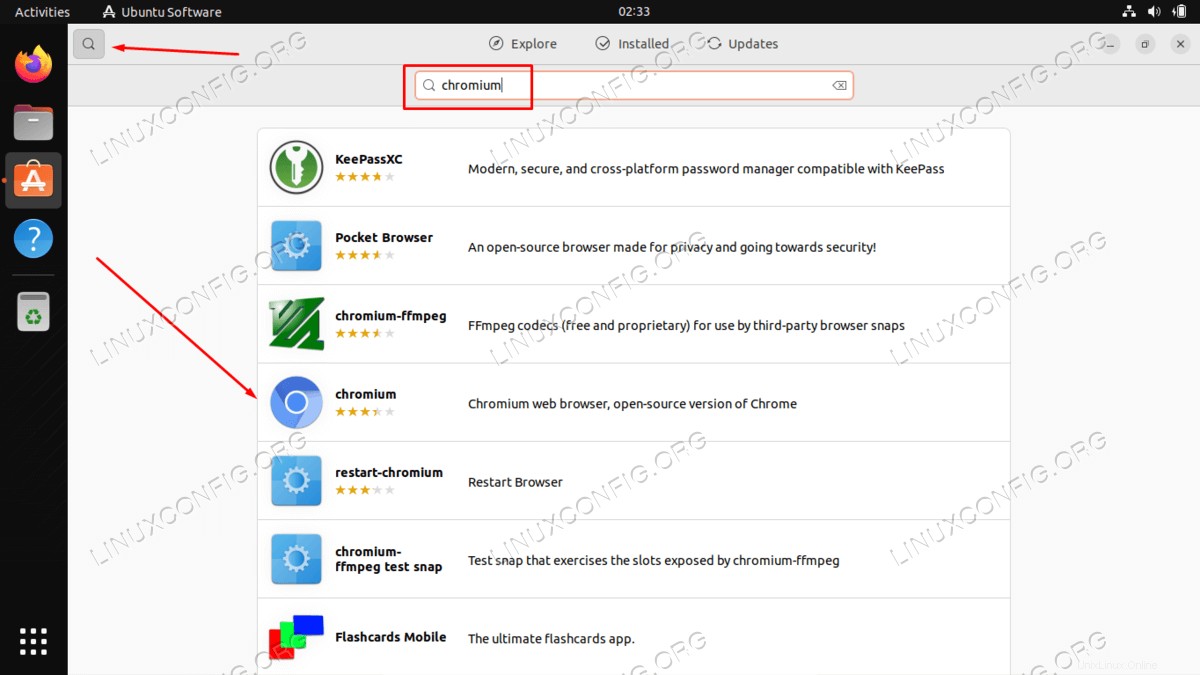
- Um mit der Installation zu beginnen, drücken Sie
InstallSchaltfläche.
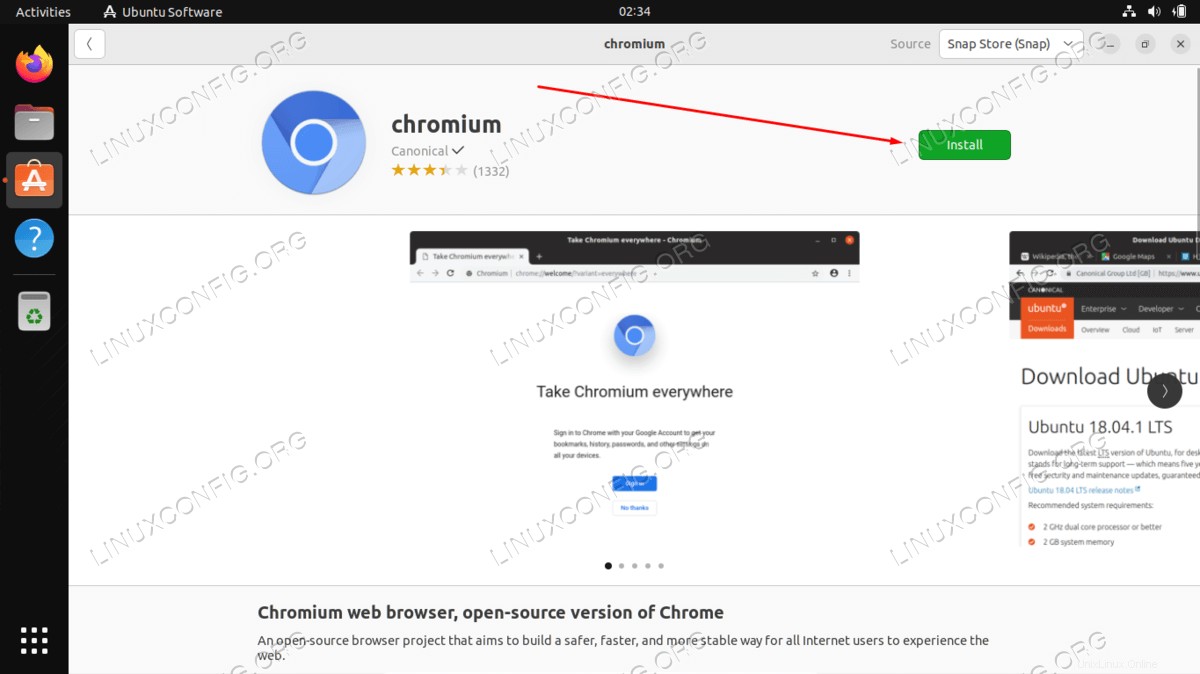
- Geben Sie Ihren Benutzernamen und Ihr Passwort ein, um mit der Installation fortzufahren. Ihr Benutzer muss über Root-Berechtigungen verfügen, um die Installation durchzuführen.
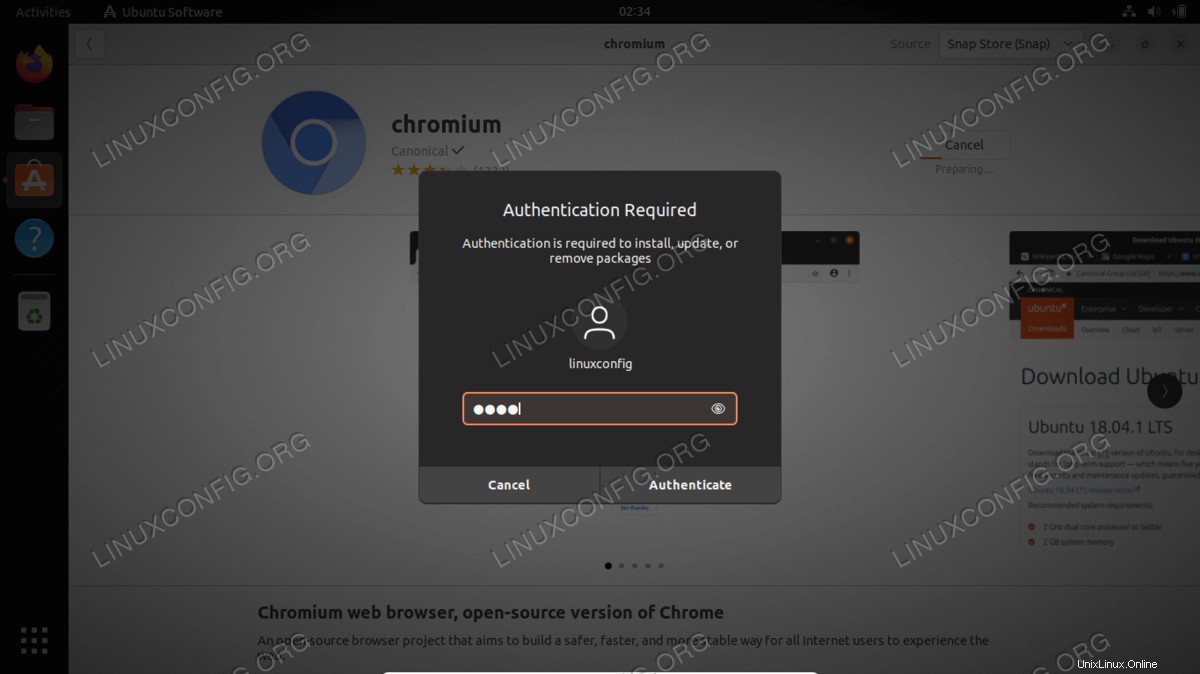
- Sie können den Chromium-Browser mit dem folgenden Befehl starten oder in den
Activitiesdanach suchen Menü.$ chromium-browser
Abschlussgedanken
In diesem Tutorial haben wir gesehen, wie man einen der einflussreichsten Open-Source-Browser der Welt, den Chromium-Webbrowser, unter Ubuntu 22.04 Jammy Jellyfish Linux installiert. Es erweist sich als recht einfach, es sowohl über die Befehlszeile als auch über die GUI zu installieren, da Ubuntu 22.04 es in die Standardpaket-Repositories enthält.